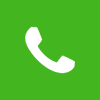Поиск по статье
ToggleСпособы сделать скриншот на компьютере под Windows, MacOS, Linux
1. Print Screen (PrtScn) на Windows
Самый быстрый способ сделать скриншот всего экрана.
— Нажмите клавишу `PrtScn` или `Print Screen` на клавиатуре.
— Скриншот скопируется в буфер обмена.
— Откройте программу для редактирования изображений (например, Paint) или откройте соц сеть или месенджер на поле ввода сообщения.
— Нажмите `Ctrl + V`, чтобы вставить скриншот (для месенджера или соц сети, его можно отправлять сразу).
— Сохраните изображение (`Файл` > `Сохранить как`) если использовали Paint.

2. Alt + PrtScn для скриншота активного окна
Создаёт снимок только активного текущего окна.
— Активируйте нужное окно.
— Нажмите `Alt + PrtScn`.
— Откройте Paint или другую программу.
— Вставьте изображение `Ctrl + V`.
— Сохраните файл.
3. Win + Shift + S (инструмент Snip & Sketch)
Быстрый встроенный инструмент для выборочного скриншота.
— Нажмите `Win + Shift + S`.
— Экран потемнеет, появится курсор.
— Выберите область экрана для скриншота.
— Скриншот автоматически копируется в буфер.
— В появившемся уведомлении нажмите, чтобы отредактировать или сохранить, или вставьте в любой редактор `Ctrl + V`.
4. Ножницы
Встроенный инструмент для создания различных видов скриншотов.
— Откройте меню `Пуск` или ‘Поиск’ и найдите `Ножницы`.
— Запустите приложение.
— Нажмите `+ Создать`.
— Выберите выберите область на затемненном экране для создания скриншота.
— Сделайте скриншот и сохраните его на компьютере.

5. Lightshot
Lightshot — это простая и бесплатная программа для Windows и macOS, которая позволяет быстро создавать скриншоты.
Чтобы начать работу, скачайте и установите Lightshot, при этом можно отказаться от установки дополнительных программ, если они вам не нужны. После установки запустите программу, нажав соответствующую кнопку или выбрав её через трей.
— Для создания скриншота нажмите клавишу ‘Print Screen‘ или откройте Lightshot из трея. Выберите нужную область на экране, после чего откроется редактор, где можно добавить стрелки, текст, выделения или другие элементы для улучшения изображения.
— Отредактированный скриншот можно сохранить на компьютер или сразу загрузить в облако, получив ссылку для обмена. Это удобно для быстрого обмена изображениями с коллегами или друзьями.
Плюс этой программы в скорости: быстрое создание и загрузка скринов с автоматической генерацией ссылок. Также легкая интеграция с буфером обмена для быстрого копирования ссылок.
Минус — ссылки для обмена изображениями зачастую выглядят одинаково, что создает риск случайного просмотра содержимого посторонними. Поэтому не используйте данную функцию для отправки конфиденциальной информации или личных данных.
Дополнительно стоит отметить, что Lightshot работает очень быстро и интуитивно понятно, подходит новичкам и опытным пользователям. Также есть возможность выбрать папку хранения скриншотов вручную или настроить горячие клавиши под свои предпочтения, что значительно ускоряет работу.

6. Paint 3D
Можно вставить скриншот прямо из буфера обмена.
— Нажмите `PrtScn` или другой способ скриншота.
— Откройте `Paint 3D`.
— Вставьте изображение через `Ctrl + V`.
— Отредактируйте и сохраните.

7. PowerPoint
Есть встроенная функция вставки снимков экрана.
— Откройте PowerPoint.
— Перейдите во вкладку `Вставка`.
— Нажмите `Снимок экрана`.
— Выберите нужное окно или весь экран.
— Изображение вставится в слайд, где его можно отредактировать и сохранить как изображение.

8. Комбинации Windows + Print Screen
Делает снимок всего экрана и сохраняет файл автоматически.
— Нажмите `Win + PrtScn`.
— Экран потемнеет.
— Скриншот автоматически сохранится в папку `Этот компьютер` > `Изображения` > `Экранные снимки`.
Способы сделать скриншот на macOS
9. Cmd + Shift + 3
Делает скриншот всего экрана.
— Удерживайте `Cmd + Shift + 3`.
— Скриншот автоматически сохраняется на рабочий стол.
10. Cmd + Shift + 4
Вырезает выбранную область.
— Удерживайте `Cmd + Shift + 4`.
— Курсор изменится на крестик.
— Выберите область экрана.
— Скриншот сохранить на рабочем столе.
11. Cmd + Shift + 4 + Пробел
Делает скриншот окна.
— Удерживайте `Cmd + Shift + 4`, потом нажмите пробел.
— Курсор превратится в значок камеры.
— Нажмите на окно, чтобы сделать его скриншот.
— Скриншот сохранится как файл на рабочем столе.
12. Preview (Просмотр)
Встроенный редактор для скриншотов.
— Откройте `Preview`.
— В меню выберите `Файл` > `Создать` > `Снимок экрана`.
— Выберите нужный тип снимка.
— Отредактируйте и сохраните.
Как сделать скриншот в Linux
13. Использование Gnome Screenshot (на Linux)
Стандартная утилита для скриншотов.
— Запустите `Gnome Screenshot` через меню.
— Выберите тип снимка: весь экран, окно, область.
— Сделайте снимок и сохраните.
14. Использование KSnapshot / Spectacle (на KDE linux)
Удобные инструменты для скриншотов.
— Запустите `Spectacle`.
— Выберите тип съёмки.
— Сделайте скриншот.
— Сохраните или скопируйте.
15. Использование команды в терминале Linux
Можно делать скриншоты командой.
— Откройте терминал.
— Введите команду:
scrot ~/Pictures/screenshot.png
— Скриншот сохранится в папке `Pictures`